Einer Ressource können beliebig viele Einträge zugeordnet werden. Ein Eintrag, der innerhalb des aktuellen Auswertungszeitraums liegt und nicht durch einen Filter ausgeblendet ist, wird im Plan durch einen Farbbalken und in der Listenansicht durch eine eigene Zeile präsentiert.
Um das Fenster zur Erfassung eines neuen Eintrags zu öffnen, gibt es verschiedene Möglichkeiten:
-
Wählen Sie den Menübefehl oder drücken Sie den Schalter
 in der Symbolleiste.
in der Symbolleiste.
-
Klicken Sie mit der rechten Maustaste auf ein leeres Feld im Plan und wählen Sie aus dem Kontextmenü den Befehl .
-
Führen Sie mit der linken Maustaste einen Doppelklick auf einen leeren Bereich im Plan aus.
-
Klicken Sie mit der linken Maustaste in den Plan und ziehen Sie dann bei gedrückter Maustaste ein Rechteck über den Plan, ohne einen vorhandenen Eintrag zu berühren.
Im ersten Fall ist das Eingabefenster mit dem aktuellen Tag vorbelegt, in den anderen Fällen ist der getroffene Planungsbereich ausgewählt.
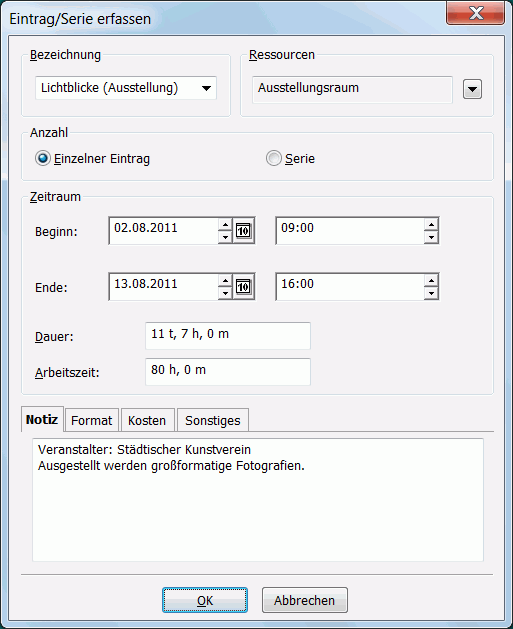
Die Eigenschaften eines Eintrags gliedern sich in folgende Kategorien:
Der optionale Name wird im Plan auf dem Farbbalken angezeigt.
Die Ressource, welcher der Eintrag zugeordnet werden soll, kann über den Pfeilschalter ausgewählt werden. Wenn Sie mehrere Ressourcen auswählen, wird für jede Ressource ein eigener Eintrag erfasst.
Geben Sie durch Markieren der entsprechenden Option an, ob Sie einen einzelnen Eintrag oder eine Eintragsserie erzeugen wollen (Serien werden hier beschrieben).
Für Einzeleinträge legt der Zeitraum die Position des Eintrags im Plan fest. Sie können das Ende manuell eingeben oder über die Angabe der Gesamtdauer bzw. Arbeitszeit automatisch berechnen lassen.
Die übrigen Eigenschaften sind über Registerkarten zu erreichen:
Im Feld Notiz können Sie einen mehrzeiligen Text erfassen.
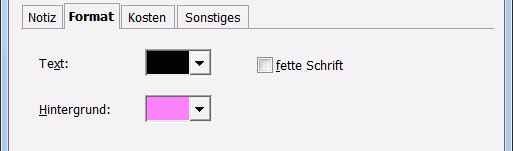
Unter Format können Sie die Textfarbe und den Schriftgrad (fett oder normal) für die Eintragsbezeichnung sowie die Hintergrundfarbe angeben.
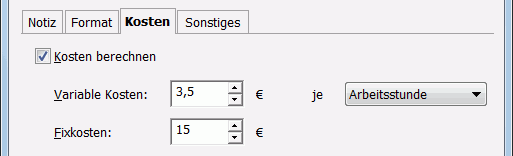
Wenn Sie für Einträge Kosten berechnen wollen, markieren Sie die entsprechende Option. Tragen Sie in das Feld Variable Kosten einen Betrag ein, der mit der Dauer des Eintrags multipliziert wird. Die Bezugsgröße (Stunde oder Arbeitsstunde) wählen Sie aus der Aufklappliste aus. Weiterhin können Sie für jeden Eintrag einen festen Betrag (Fixkosten) berechnen lassen.
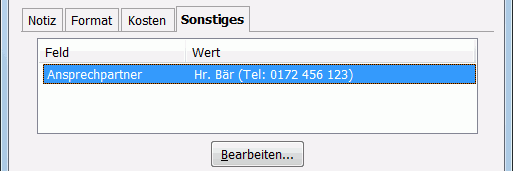
Unter Sonstiges können Sie Daten für benutzerdefinierte Felder erfassen. Wählen Sie das gewünschte Feld in der Liste aus und drücken Sie dann den Schalter . Es öffnet sich ein Fenster, in dem Sie die Eingabe für das Feld machen können.

